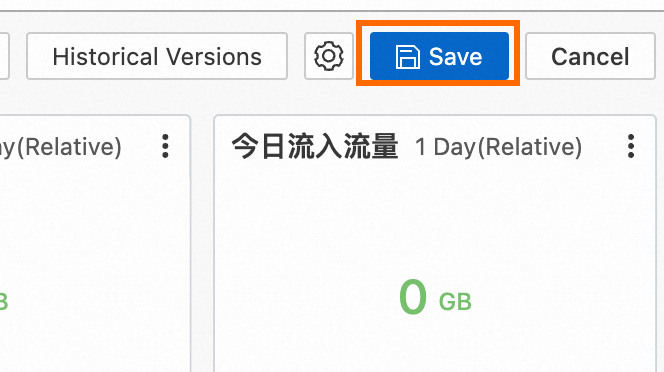統計チャートに複数のクエリステートメントを設定できます。 このようにして、クエリステートメントの結果に基づいて統計チャートに複数の単一値チャートを表示できます。 [フィールド設定] タブでパーソナライズされた表示設定を構成することもできます。 このトピックでは、複数ステートメントクエリをサポートする統計グラフを構成する方法について説明します。
前提条件
データを収集する。 詳細については、「サーバーからのテキストログの収集」をご参照ください。
インデックスが作成されます。 詳細については、「インデックスの作成」をご参照ください。
ダッシュボードが作成されます。 詳細については、「データベースの作成」をご参照ください。
設定効果
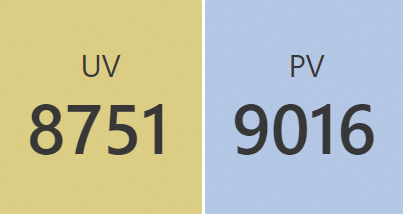
データの照会と分析: Simple Log Serviceコンソールで、webページのユニークビジター (UV) 数とページビュー (PV) 数を照会します。 ログデータが完全で正確であることを確認してください。
複数ステートメントクエリをサポートする統計チャートを設定する: webページの
UVとPVの数を表示する統計チャートを追加します。UVとPVの単一値チャートの背景色をオレンジ色と青に表示し、統計チャートをダッシュボードに追加します。
ステップ1: データの照会と分析
Simple Log Serviceコンソールにログインします。 [プロジェクト] セクションで、表示するプロジェクトをクリックします。

左側のナビゲーションウィンドウで、[ログストレージ] をクリックします。 Logstoreリストで、管理するLogstoreをクリックします。
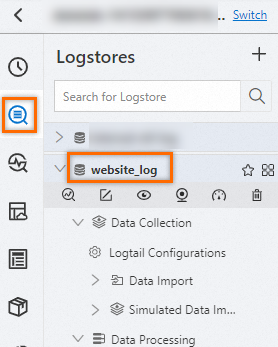
表示されるページで、クエリステートメントを入力し、[検索と分析] をクリックしてログを表示します。
UVの数を照会します。
status < 400 | SELECT approx_distinct(client_ip) AS UVPVの数を照会します。
status < 400 | SELECT count(*) AS PV
ステップ2: マルチステートメントクエリをサポートする統計チャートの設定
1. 統計チャートを追加する
左側のナビゲーションペインで、 をクリックします。 [ダッシュボード] リストで、管理するダッシュボードをクリックします。 ダッシュボードページの右上隅にある [編集] をクリックします。 編集モードで、 を選択します。
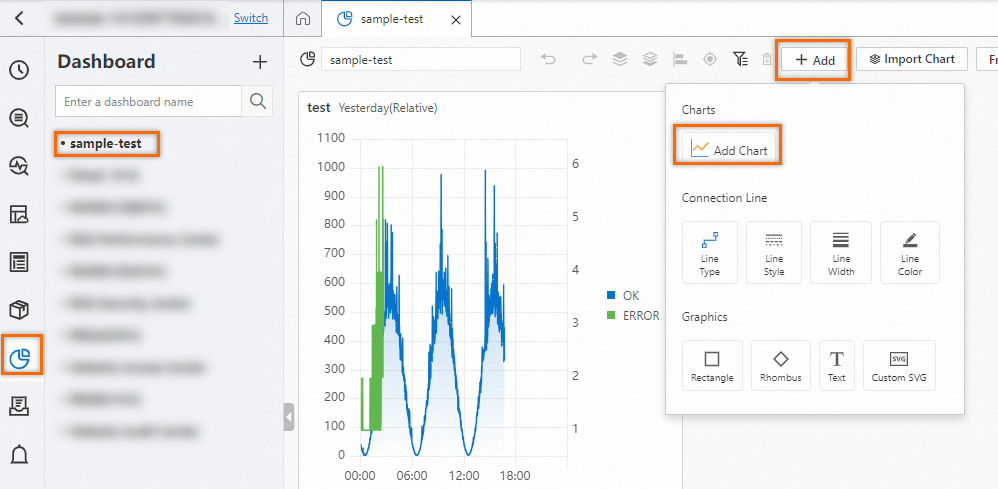
2. マルチステートメントクエリの設定
グラフの編集ページの右側で、次の図に基づいて を選択します。 [チャートの編集] ページの左側で、統計チャートのクエリ時間範囲、Logstore、およびクエリステートメントを設定します。 設定が完了したら、[チャートの編集] ページの上部にある [適用] をクリックして、統計チャートの設定効果を表示します。
: [UV] を選択して、統計チャートのクエリステートメントAの結果にUVフィールドを表示します。
: [PV] を選択して、統計チャートのクエリステートメントBの結果にPVフィールドを表示します。
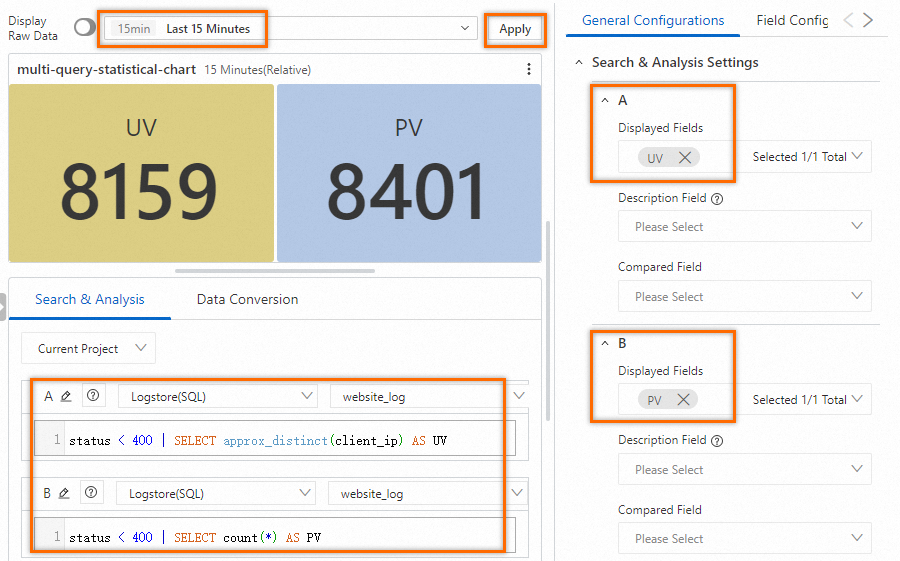
3. 色の指定
[チャートの編集] ページの右側で、[フィールド設定] タブをクリックし、統計チャートの色を指定します。 詳細については、「統計チャート」をご参照ください。
A: Aセクションで、[標準構成]> [カラースキーム] パラメーターを [ソリッド] に設定し、クエリステートメントAの結果にオレンジを指定します。
B: Bセクションで、標準構成> カラースキームパラメーターをソリッドに設定し、クエリステートメントBの結果に青を指定します。
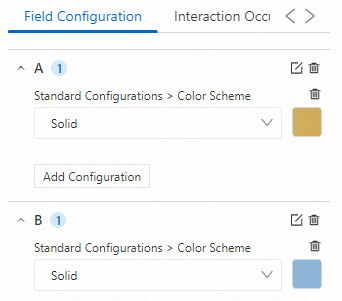
4. 統計チャートとダッシュボードを保存する
グラフの編集ページの右上隅にある [OK] をクリックします。
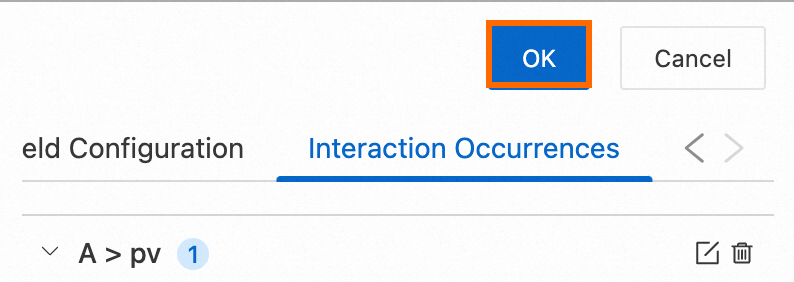
ダッシュボードページの右上隅にある [保存] をクリックします。